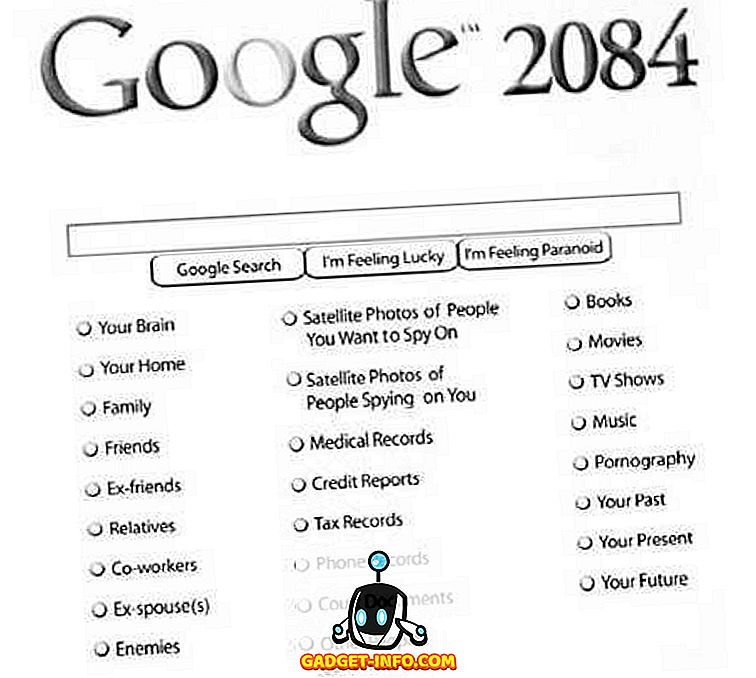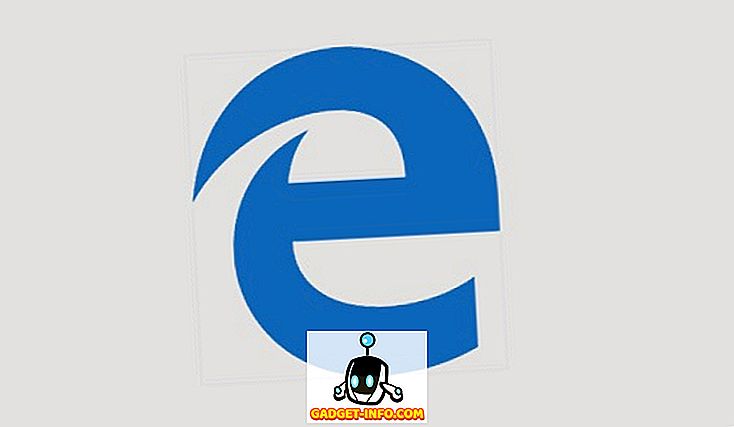Τα προσωπικά, οικιακά ή επαγγελματικά προϊόντα του Office 365 είναι εξαιρετικοί τρόποι για να αποκτήσετε πρόσβαση σε όλα τα προϊόντα της Microsoft Office στην επιφάνεια εργασίας, στο tablet ή στο κινητό σας τηλέφωνο. Είναι πολύ καλύτερο από το να χρειάζεται να αγοράζετε κάθε έκδοση του Office ξεχωριστά και να εισάγετε ένα κλειδί προϊόντος, όπως κάναμε πριν να το κάνουμε.
Με το Office 365, μπορείτε να λαμβάνετε δωρεάν ενημερώσεις κάθε φορά που απελευθερώνεται μια νέα έκδοση και είναι πραγματικά εύκολο να μετακινήσετε το αντίγραφο του Office από τον έναν υπολογιστή στον άλλο. Εάν έχετε σπίτι ή επιχείρηση, μπορείτε να εγκαταστήσετε το Office σε πολλές μηχανές χωρίς προβλήματα.
Ωστόσο, από προεπιλογή, το Office 365 εγκαθιστά εκδόσεις 32 bit του Office σε συστήματα. Υποθέτω ότι το κάνουν αυτό για λόγους συμβατότητας. Ωστόσο, οι περισσότεροι σύγχρονοι υπολογιστές υποστηρίζουν 64-bit και έχουν εγκατεστημένα λειτουργικά συστήματα 64 bit, οπότε γιατί να εγκαταστήσετε λογισμικό 32 bit εάν μπορείτε να το αποφύγετε σωστά;
Σε αυτό το άρθρο, θα σας παρουσιάσω πώς μπορείτε να εγκαταστήσετε την έκδοση 64-bit του Office χρησιμοποιώντας το Office 365.
Βήμα 1 - Κατάργηση της τρέχουσας έκδοσης του Office
Πρώτον, πώς μπορείτε να διαπιστώσετε εάν εκτελείτε την έκδοση 32-bit του Office ή όχι; Λοιπόν, αυτό είναι εύκολο. Απλά ανοίξτε το Task Manager . Μπορείτε να το κάνετε αυτό χρησιμοποιώντας τη συντόμευση πληκτρολογίου CTRL + SHIFT + ESC ή κάνοντας δεξί κλικ στο κουμπί Έναρξη και επιλέγοντας τον διαχειριστή εργασιών.

Οποιοδήποτε πρόγραμμα έχει το (32 bit) κείμενο που εμφανίζεται στα δεξιά του ονόματος του προγράμματος είναι μια εφαρμογή 32 bit. Όπως μπορείτε να δείτε, η έκδοση του Excel μου είναι αυτή τη στιγμή 32-bit. Πριν μπορέσουμε να το κάνουμε αυτό, πρέπει να απεγκαταστήσουμε την τρέχουσα έκδοση του Office. Το μεγάλο πράγμα για το Office 365 εγκαθιστά και απεγκαταστήσεις είναι ότι είναι πολύ πιο γρήγορα από τις παλιές ημέρες, όπου θα χρειαστούν 30 λεπτά για να εγκαταστήσετε το Office.

Κάντε κλικ στο κουμπί Έναρξη, στη συνέχεια κάντε κλικ στο εικονίδιο Ρυθμίσεις (εικονίδιο με το γρανάζι), στη συνέχεια κάντε κλικ στο Apps και, στη συνέχεια, κάντε κύλιση προς τα κάτω μέχρι να δείτε το Microsoft Office 365 . Κάντε κλικ σε αυτήν και, στη συνέχεια, κάντε κλικ στην επιλογή Κατάργηση εγκατάστασης .

Δεν θα πρέπει να διαρκέσει περισσότερο από λίγα λεπτά για να απεγκαταστήσετε το Office. Μόλις ολοκληρωθεί, θα πρέπει να συνδεθείτε στο Office 365. Εάν χρησιμοποιείτε τις προσωπικές ή τις αρχικές εκδόσεις, μπορείτε να μεταβείτε στο shops.office.com. Συνδεθείτε χρησιμοποιώντας το αναγνωριστικό της Microsoft και στη συνέχεια κάντε κλικ στο όνομά σας στην κορυφή και, στη συνέχεια, στο " Ο λογαριασμός μου" .

Στη συνέχεια, θα δείτε το κουμπί Εγκατάστασης στο επάνω αριστερό μέρος. Εδώ θα σας πει επίσης πόσες εγκαταστάσεις έχετε χρησιμοποιήσει επί του παρόντος από το σύνολο.

Τώρα αυτό το βήμα είναι το σημαντικό. Δεν σας αρέσει στο μεγάλο κουμπί εγκατάστασης στα δεξιά! Αντ 'αυτού, πρέπει να κάνετε κλικ στη γλώσσα, 32/64-bit, και άλλες επιλογές εγκατάστασης .

Στην επόμενη οθόνη, θα μπορείτε να επιλέξετε την έκδοση του Office που θέλετε να εγκαταστήσετε. Κανονικά επιλέγω το Office - 64-bit . Μπορείτε επίσης να επιλέξετε από το Office Insider, το οποίο βασικά σας επιτρέπει να αποκτήσετε τις πιο πρόσφατες εκδόσεις πριν από όλους τους άλλους. Ωστόσο, αυτές οι εκδόσεις μπορούν να έχουν και περισσότερα σφάλματα. Η αργή είναι συνήθως πιο σταθερή από την Fast .

Για αυτό πρόκειται. Τώρα θα πρέπει να εγκαταστήσετε το Office και θα πρέπει να είστε καλά για να πάτε με την έκδοση 64-bit.

Τέλος, μπορείτε να ελέγξετε πηγαίνοντας πίσω στο διαχειριστή εργασιών και παρατηρώντας ότι το 32-bit έχει πλέον φύγει από το όνομα του προγράμματος.

Κατά τη γνώμη μου, το λογισμικό 64-bit λειτουργεί καλύτερα σε υλικό 64-bit. Θα πρέπει να έχετε λιγότερα ατυχήματα και λιγότερα προβλήματα συνολικά. Απολαμβάνω!